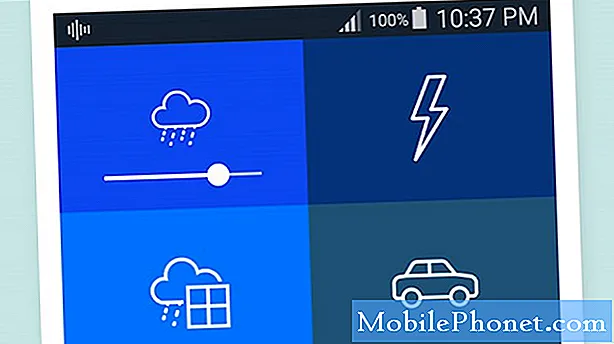Περιεχόμενο
Αν θέλετε το PS4 να είναι ενημερωμένο ανά πάσα στιγμή, αλλά είναι πολύ τεμπέλης για να κατεβάσετε οι ίδιοι νέες ενημερώσεις, δείτε πώς μπορείτε να ενεργοποιήσετε τις αυτόματες ενημερώσεις.
Οι αυτόματες ενημερώσεις του PS4 είναι πραγματικά βολικές, καθώς δεν θα χρειαστεί να περιμένετε για μια εγκατάσταση που θα εγκαταστήσετε όταν πυροδοτείτε το PS4 σας, ειδικά αφού αυτό είναι το τελευταίο πράγμα που θέλετε να κάνετε αφού ενεργοποιήσετε το PS4 σας. Μπορεί να είναι ένας τεράστιος δολοφόνος διάθεσης όταν πηγαίνετε να πυροβολήσετε ένα παιχνίδι μόνο για να συνειδητοποιήσετε ότι μια ενημερωμένη έκδοση πρέπει να εγκατασταθεί πρώτα.
Αυτό είναι όπου οι αυτόματες ενημερώσεις μπορούν να έρθουν σε πολύ καλό πρακτικό. Ενεργοποιώντας τις αυτόματες ενημερώσεις στις ρυθμίσεις και τοποθετώντας το PS4 σε κατάσταση αναμονής κάθε φορά που δεν παίζετε παιχνίδια, οι ενημερώσεις θα κατεβούν αυτόματα στο παρασκήνιο, ώστε να μην τους ενοχλείτε κατά τη διάρκεια του κρίσιμου χρόνου παιχνιδιού.
Ωστόσο, για να λειτουργούν οι αυτόματες ενημερώσεις, υπάρχουν μερικά πράγματα που θα χρειαστεί να αλλάξετε στις ρυθμίσεις PS4 για να τα ενεργοποιήσετε, αλλά είναι πραγματικά εύκολο να το κάνετε και με τη βοήθειά μας θα πρέπει να περάσετε μόνο μερικά λεπτά στο πολύ πλέον.
Χωρίς περαιτέρω λάθη, μπορείτε να ενεργοποιήσετε τις αυτόματες ενημερώσεις PS4.
Ενεργοποίηση αυτόματων ενημερώσεων PS4
Υπάρχουν μερικές ρυθμίσεις που θα θέλετε να βεβαιωθείτε ότι είναι ενεργοποιημένες για να έχετε τις αυτόματες ενημερώσεις που λειτουργούν στο PS4 σας.
Για να ξεκινήσετε, μεταβείτε στο μενού "Ρυθμίσεις" πιέζοντας προς τα επάνω το D-pad στην αρχική οθόνη και, στη συνέχεια, μετακινηθείτε προς Ρυθμίσεις.
Από εκεί, μετακινηθείτε προς τα κάτω και επιλέξτε Ρυθμίσεις εξοικονόμησης ενέργειας στη λίστα.
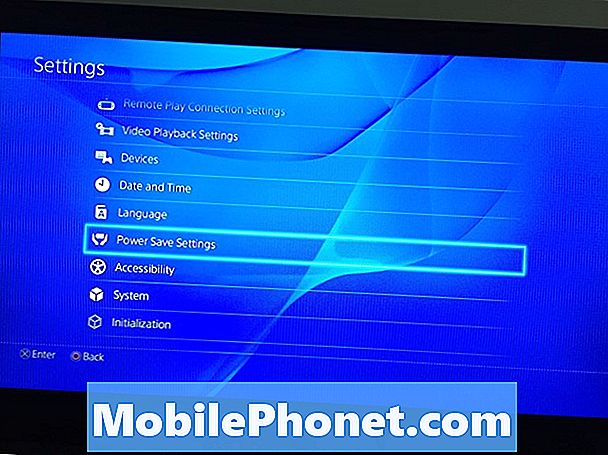
Στη συνέχεια, επιλέξτε Ορίστε τις λειτουργίες που είναι διαθέσιμες σε κατάσταση αναμονής.
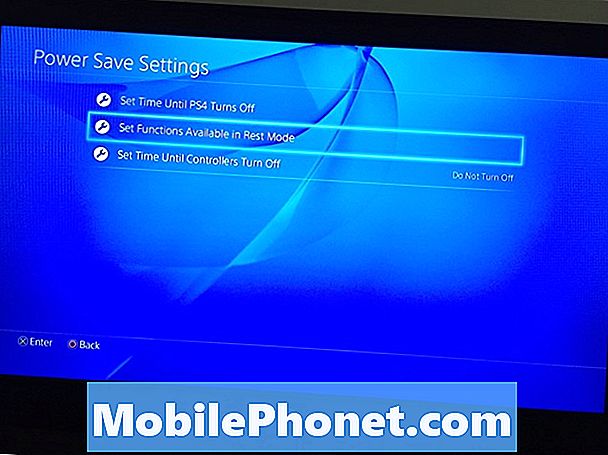
Η επιλογή που θέλετε να βεβαιωθείτε ότι έχει ελεγχθεί είναι Μείνετε συνδεδεμένοι στο Διαδίκτυο. Αυτό θα επιτρέψει στο PS4 να συνδεθεί στο διαδίκτυο ενώ βρίσκεται σε κατάσταση αναμονής / ανάπαυσης.

Στη συνέχεια, επιστρέψτε στην κύρια σελίδα ρυθμίσεων όπου επιλέξατε Ρυθμίσεις εξοικονόμησης ενέργειας, αλλά αντ 'αυτού θα επιλέξετε Σύστημα, που είναι δύο κάτω από τις Ρυθμίσεις εξοικονόμησης ενέργειας.
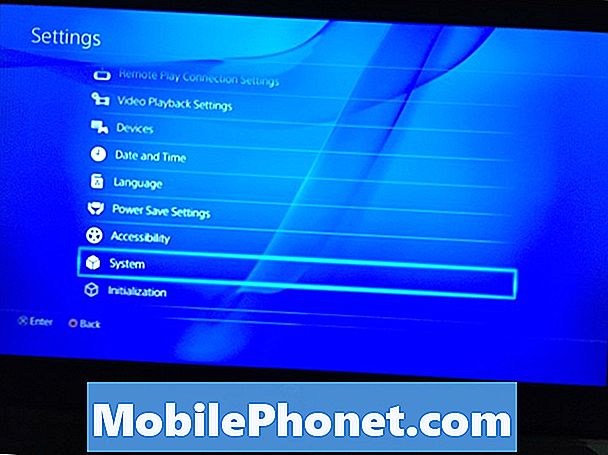
Επιλέγω Αυτόματες λήψεις και μεταφορτώσεις.
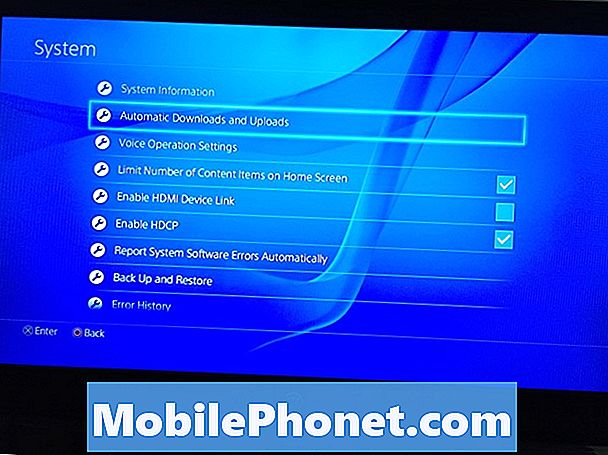
Θα δείτε πολλές επιλογές που αναφέρονται εδώ. Οι σημαντικές είναι Αρχεία ενημέρωσης λογισμικού συστήματος, Εγκαταστήστε αυτόματα, και Ενημέρωση αρχείων εφαρμογών.
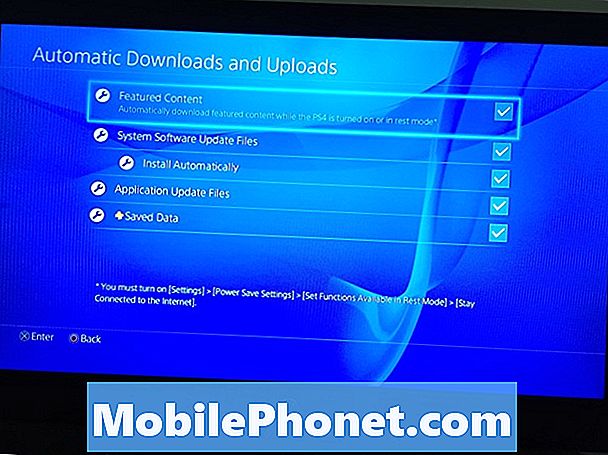
Αρχεία ενημέρωσης λογισμικού συστήματος αναφέρεται σε ενημερώσεις συστήματος από τη Sony και τοποθετώντας ένα σημάδι επιλογής δίπλα στο Εγκαταστήστε αυτόματα θα τα εγκαταστήσει μετά τη λήψη τους, ακόμα κι αν το PS4 βρίσκεται σε κατάσταση αναμονής / ανάπαυσης. Ενημέρωση αρχείων εφαρμογών αναφέρεται σε παιχνίδια και άλλες εφαρμογές που έχετε εγκαταστήσει, οπότε αν μια ενημέρωση βγει για μια εφαρμογή, θα πραγματοποιηθεί αυτόματη λήψη ενώ βρίσκεται σε κατάσταση αναμονής / ανάπαυσης, αλλά μπορεί να εγκατασταθεί μόνο με την κονσόλα.
Το τελευταίο βήμα είναι να βεβαιωθείτε ότι μόλις τελειώσετε να παίζετε παιχνίδια για το βράδυ, βάζετε το PS4 σε κατάσταση αναμονής / ανάπαυσης. Μπορείτε να το κάνετε αυτό πατώντας και κρατώντας πατημένο το πλήκτρο PS στον ελεγκτή σας και στη συνέχεια επιλέγοντας Εισαγάγετε τη λειτουργία αναμονής. Η κονσόλα θα απενεργοποιηθεί ουσιαστικά, αλλά θα κρατήσει μερικά πράγματα να τρέχουν στο παρασκήνιο σε περίπτωση που οι ενημερώσεις πρέπει να λάβουν και να εγκατασταθούν αυτόματα.
Επιπλέον, η κατάσταση αναμονής καθιστά πολύ πιο γρήγορη την κονσόλα να ενεργοποιήσει την αντιγραφή όταν θέλετε να παίξετε ξανά παιχνίδια.
Φυσικά, υπάρχουν και άλλες συμβουλές PS4 που πρέπει να γνωρίζετε, συμπεριλαμβανομένου του τρόπου μεταφοράς των στιγμιότυπων οθόνης στον υπολογιστή σας χρησιμοποιώντας μια μονάδα flash USB. Είναι μια γρήγορη και εύκολη διαδικασία που δεν είναι τόσο εύκολη όσο απλά μοιράζεστε με το Facebook ή το Twitter, αλλά γίνεται η δουλειά.
Μπορείτε επίσης να προσαρμόσετε τα χειριστήρια PS4 και να διαμορφώσετε σχεδόν οποιοδήποτε κουμπί στον ελεγκτή PS4 για να ενεργήσετε ως ένα άλλο κουμπί. Είναι ως επί το πλείστον απλώς χρήσιμο για τους παίκτες με ειδικές ανάγκες, αλλά υπάρχουν πολλοί άλλοι που θα μπορούσαν να εκμεταλλευτούν κάτι τέτοιο σίγουρα.